El Registro de Riqueza Territorial es un registro administrativo (dependiente de la Hacienda de Navarra), que constituye un inventario permanente y actualizado de los bienes inmuebles radicados en el territorio navarro.
El Bien Inmueble es un código de 20 dígitos que actúa como agrupador de unidades inmobiliarias para conseguir una convergencia entre los diferentes sistemas catastrales. Esta referencia aparece ya en la cédula parcelaria, bajo el epígrafe de "Referencia Catastral provisional del Bien Inmueble" y es la que se deberá aportar exclusivamente en caso de que se exija una referencia de este tipo.
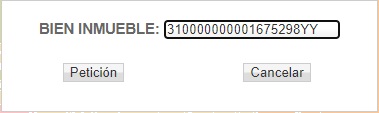
Si conocemos este código, podemos introducirlo en el navegador gráfico web específico del Registro de Riqueza Territorial como criterio de búsqueda.
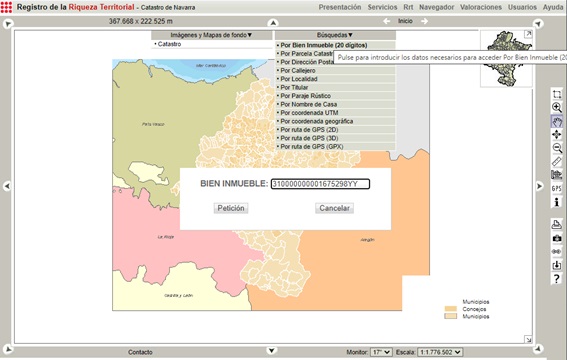
Y obtenemos los distintos elementos valorativos que conforman el Bien Inmueble:
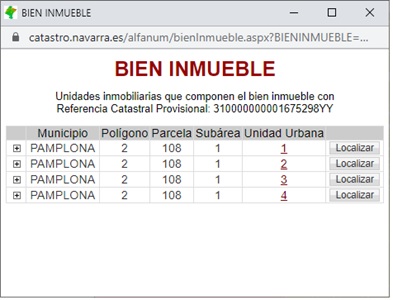
El botón "Localizar" resaltará la parcela en el visor. En el caso de Pamplona, que cuenta con croquis por planta, se mostrará el señalado y la relación de éstas. Con "Cerrar", el visor se centrará sobre la parcela.
Otra posibilidad es realizar la búsqueda gráficamente en el navegador. Una vez localizado el inmueble, través de la opción "Identificar recinto"  accedemos desde el gráfico a la identificación alfanumérica del elemento seleccionado.
accedemos desde el gráfico a la identificación alfanumérica del elemento seleccionado.
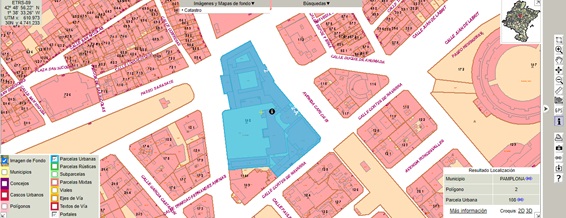
Click en "Más información":
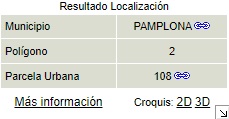
Y obtenemos el resultado de la consulta:
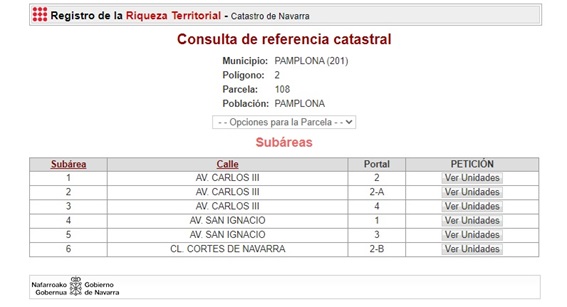 Prestaciones del visualizador:
Prestaciones del visualizador:El navegador gráfico permite localizar y visualizar inmuebles de Navarra y dispone de los siguientes elementos:
Información gráfica que identifica y delimita los distintos elementos geográficos (capas vectoriales).
Procedimientos de búsqueda, que permiten acceder directamente desde la identificación alfanumérica al elemento gráfico:
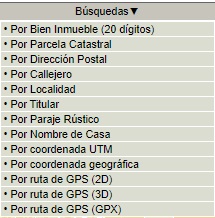
Barra de herramientas:

 Acercarse:
permite una mayor aproximación a los objetos.
Acercarse:
permite una mayor aproximación a los objetos.
 Desplazarse:
permite modificar el centro de la imagen, pulsando con el ratón sobre el punto
que se desee elegir como nuevo centro de la misma. Este objetivo puede
lograrse, con más potencia y menor precisión, moviendo en el mapa de
localización el recuadro que identifica la superficie visualizada.
Desplazarse:
permite modificar el centro de la imagen, pulsando con el ratón sobre el punto
que se desee elegir como nuevo centro de la misma. Este objetivo puede
lograrse, con más potencia y menor precisión, moviendo en el mapa de
localización el recuadro que identifica la superficie visualizada.
 Arrastrar:
permite modificar el centro de la imagen pulsando con el ratón, arrastrando y
soltando la imagen actual.
Arrastrar:
permite modificar el centro de la imagen pulsando con el ratón, arrastrando y
soltando la imagen actual.
 Alejarse:
permite una menor aproximación a los objetos.
Alejarse:
permite una menor aproximación a los objetos.
 Definir
ventana: permite seleccionar la superficie que se desea visualizar. Resulta
especialmente útil para aproximaciones geográficas rápidas cuando se conoce el
entorno buscado.
Definir
ventana: permite seleccionar la superficie que se desea visualizar. Resulta
especialmente útil para aproximaciones geográficas rápidas cuando se conoce el
entorno buscado.
 Medir
distancias: permite medir la longitud en metros de una línea poligonal dibujada
con el ratón.
Medir
distancias: permite medir la longitud en metros de una línea poligonal dibujada
con el ratón.
 Medir
superficies: permite medir la superficie en metros cuadrados de un polígono
definido por los puntos seleccionados con el ratón.
Medir
superficies: permite medir la superficie en metros cuadrados de un polígono
definido por los puntos seleccionados con el ratón.
 Digitalizar
rutas: permite dibujar una ruta, medir la distancia resultante y descargar las
coordenadas UTM correspondientes a la misma, posibilitando su carga posterior
en un receptor de GPS.
Digitalizar
rutas: permite dibujar una ruta, medir la distancia resultante y descargar las
coordenadas UTM correspondientes a la misma, posibilitando su carga posterior
en un receptor de GPS.
 Identificar
recinto: permite conocer la delimitación gráfica (cuando se trata de recintos,
que aparecen coloreados) y la identificación alfanumérica del objeto sobre el
que se ha pulsado, en función de la capa vectorial que haya sido seleccionada.
Identificar
recinto: permite conocer la delimitación gráfica (cuando se trata de recintos,
que aparecen coloreados) y la identificación alfanumérica del objeto sobre el
que se ha pulsado, en función de la capa vectorial que haya sido seleccionada.
Otras prestaciones: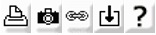
 Impresión: ofrece las siguientes opciones (condicionadas, a su vez, a las disponibilidades de impresora del usuario):
Impresión: ofrece las siguientes opciones (condicionadas, a su vez, a las disponibilidades de impresora del usuario):
A4 Vertical
A4 Horizontal
A3 Vertical
A3 Horizontal
Adicionalmente, permite optar por las siguientes alternativas:
Con fondo Ráster
Sin fondo Ráster
Posteriormente se permite seleccionar la escala de impresión. Si se opta por imprimir el fondo ráster, la escala máxima de impresión dará la imagen al tamaño de la visualización. Si por el contrario, se opta por imprimir la capa.